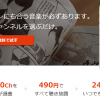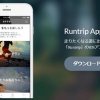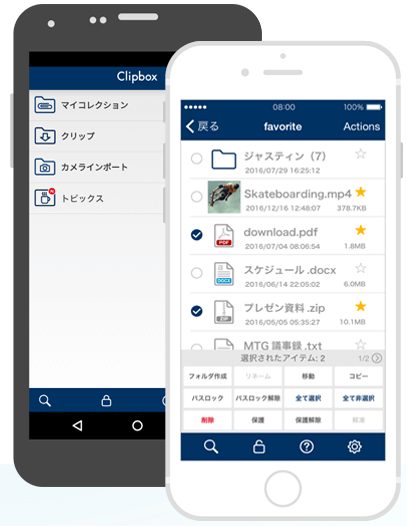
筆者は仕事の出張時や旅行の時に飛行機に乗ることが多いのですが、事前に家でYouTube動画をClipboxアプリに動画を保存しておき、飛行機の中で機内モードで動画を楽しむことが多いです。
Clipboxアプリは非常に便利なんですが、YouTube動画をダウンロードできないことがたまにありました。
今回は、Clipboxの基本的な使い方と、YouTube動画をダウンロードできない時の対処方法を順に詳しく説明していきます。
もくじ
目次
この記事の流れです。
Clipbox アプリ ダウンロード
Clipboxは有料のiPadアプリとなっており下記よりダウンロード可能です。
Clipboxの基本的な使い方
ClipboxでYoutube動画をダウンロードして、圏外でも再生する基本的な使い方を説明していきます。
動画ダウンロード方法
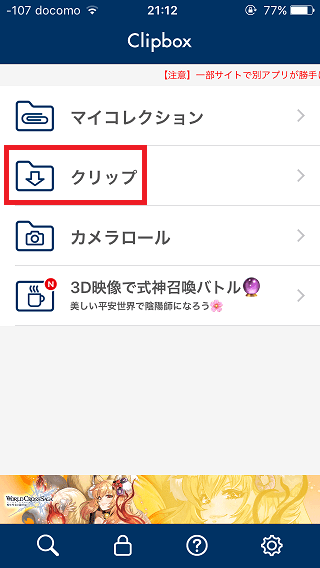
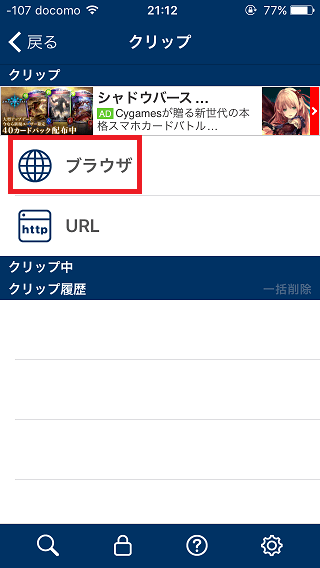
Clipboxの初期画面から「 クリップ」をタップします。
次に「 ブラウザ」をタップします。
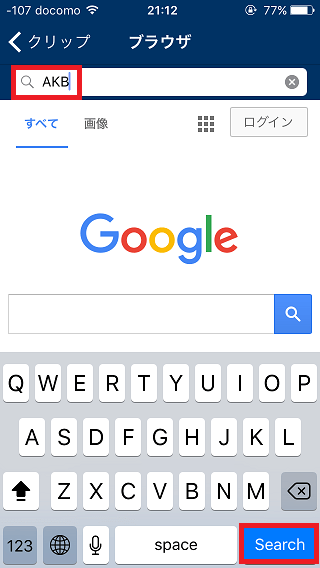
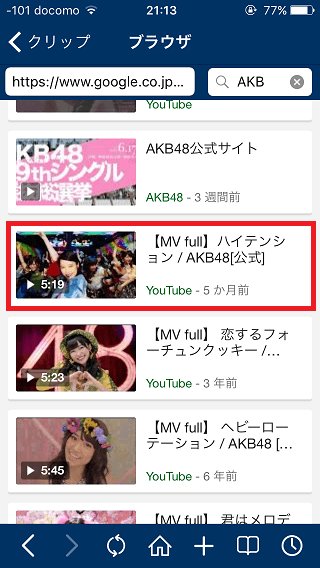
アプリ上部の 検索ボックスに、ダウンロードしたい動画の題名や曲名、アーティスト名などを入力して右下のSearchボタンをタップします。
次に、ダウンロードしたい動画をタップします。
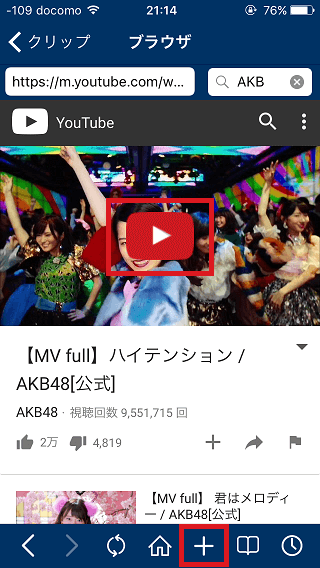
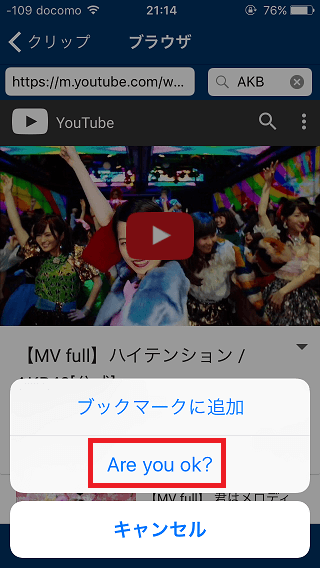
一度ダウンロードしたい動画の 再生ボタンをタップして再生します。
次にアプリ下部にある ボタンをタップして、「Are you ok?」をタップします。
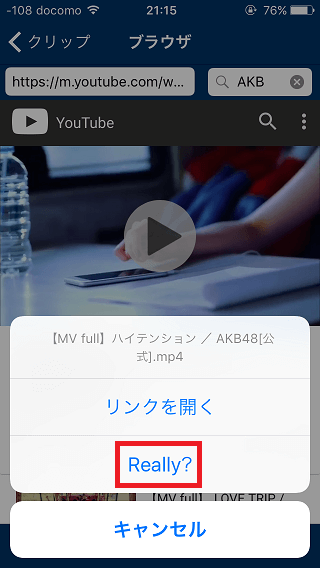
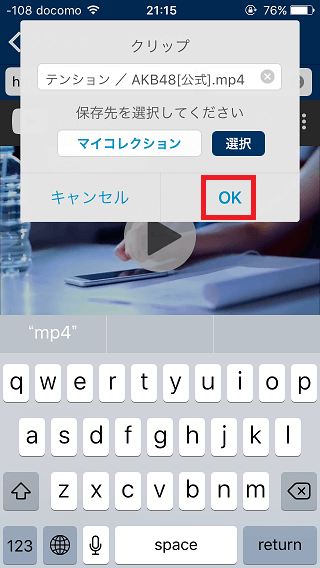
アラートが表示されますので「Really?」をタップして、次に「OK」をタップします。
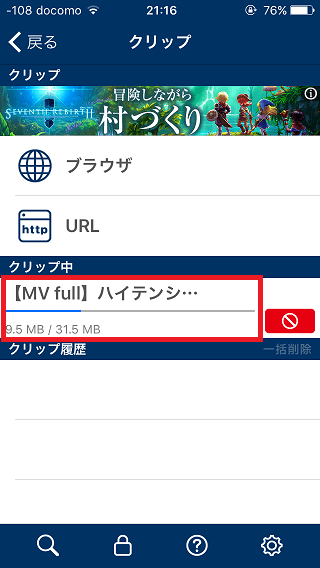
動画のダウンロードが始まります。
圏外や機内モードで動画の再生方法
ダウンロードした動画の再生方法を説明していきます。
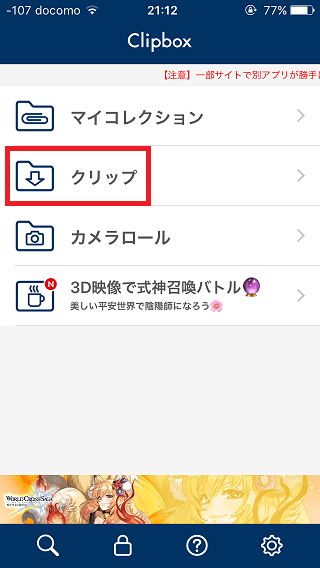
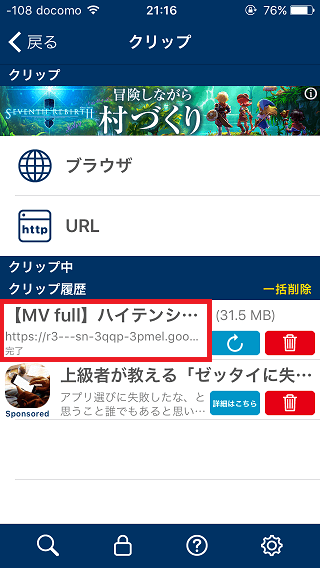
Clipboxの初期画面から「 クリップ」をタップします。
「クリップ中・クリップ履歴」下部に先ほどダウンロードした動画が表示されるのでタップすると動画が再生されます。
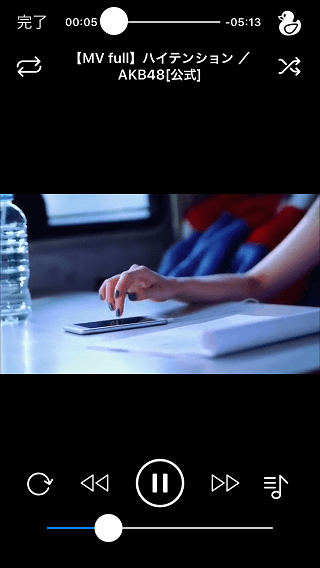
このアプリの目的である機内モードや圏外の場所で再生可能です。
Clipbox ダウンロード・再生できない場合の対処法
Clipboxがダウンロードできない場合の対処方法を説明していきます。
最新バージョンのClipboxをダウンロード
ダウンロードできないなどの不具合があった場合は、下記オフィシャルサイトの「Updated Information」を確認して古い場合にはアップデートをしましょう。
バージョン確認方法
Clipboxのバージョンを説明していきます。
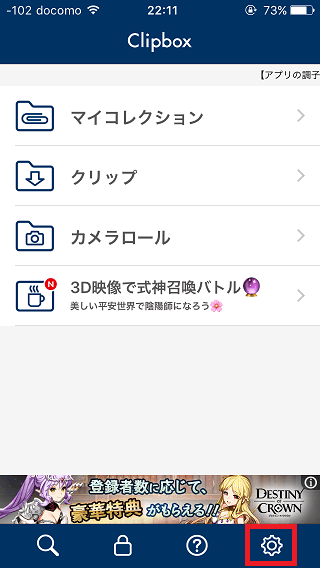
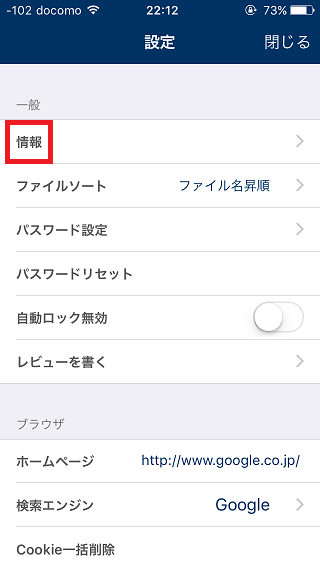
アプリ下部の 設定をタップし、次に「情報」をタップします。
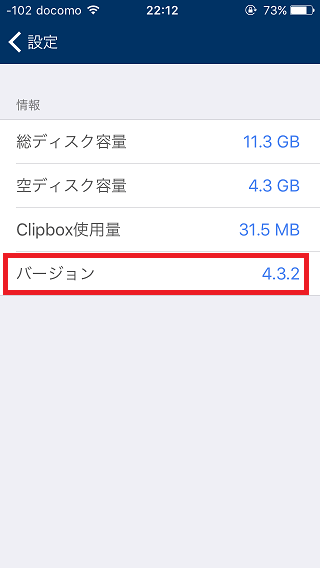
バージョンを確認可能です。
Clipbox アプリ再起動
動画の再生ができない・ダウンロードができないなどの不具合時には、アプリの再起動が有効です。
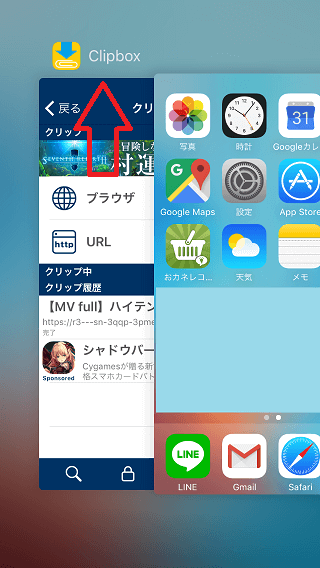
再起動方法は、ホームボタンを2回素早く押して、Clipboxアプリを下から上にスワイプしてバックグラウンド起動から削除して、再度アプリを立ち上げます。
Cookieの一括削除
動画の再生ができない・ダウンロードができないなどの不具合時には、Cookieの削除も有効です。
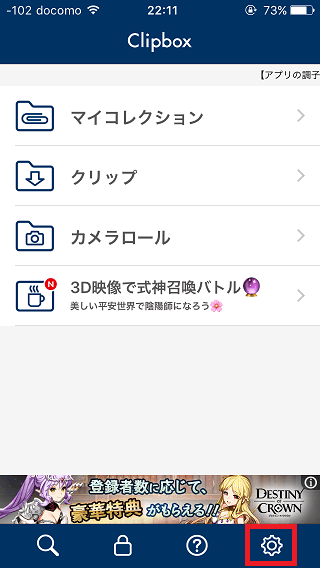
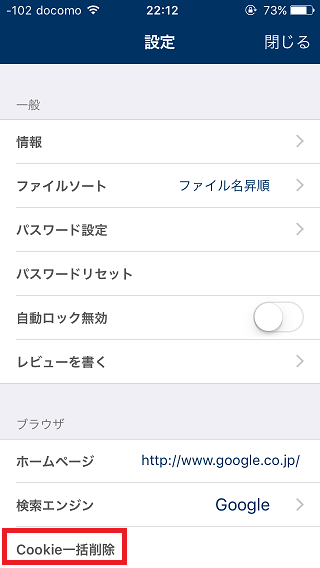
アプリ下部の 設定をタップし、次に「Cookie一括削除」をタップします。
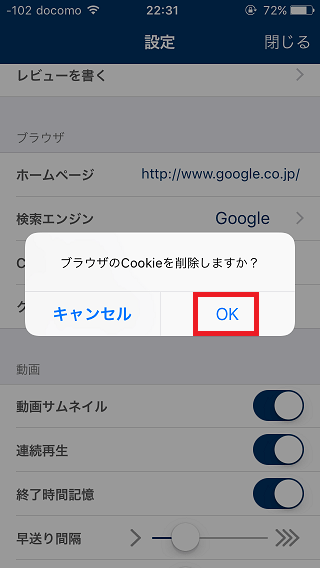
「ブラウザのCookieを削除しますか?」アラートが表示されますので、「OK」をタップすると、クッキーの削除が完了します。
YouTubeが開いてしまう場合の対応方法
Clipboxで動画を再生しようとすると、YouTubeアプリが立ち上がってしまい、クリップ保存できない場合の対処方法を説明していきます。
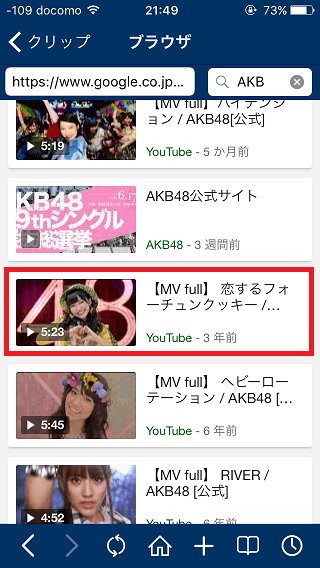
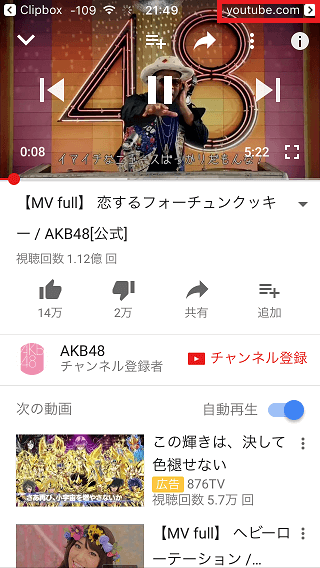
クリップしたい動画を開こうとすると、YouTubeアプリが立ち上がります。
次に、YouTubeアプリ右上の「youtube.com」をタップします。

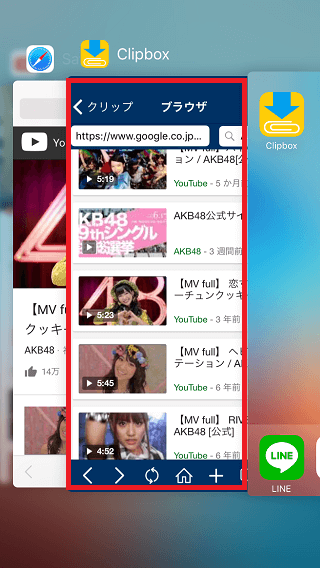
ブラウザでクリップしたい曲が表示されますので、ホームボタンをダブルタップ(素早く2回押し)し、再度クリップボックスを立ち上げます(上記、赤枠部分をタップ)
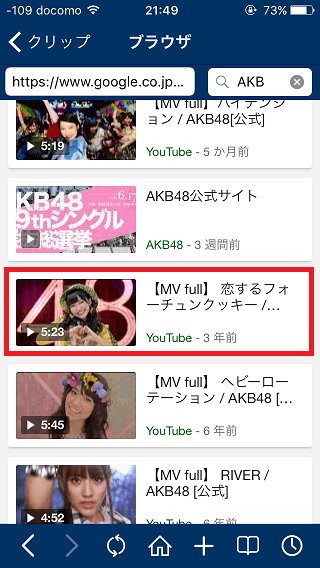
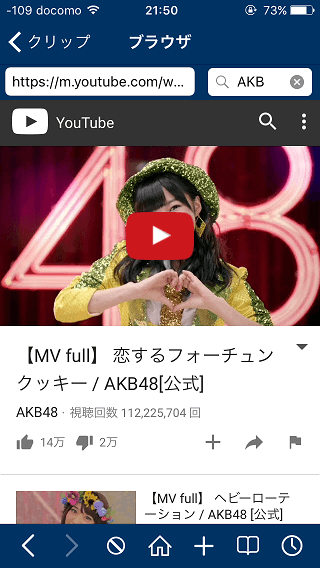
もう一度クリップしたい動画を開こうとすると、Clipbox内でYouTube表示されますので、先述したダウンロード方法でダウンロードを行うことが可能です。
Clipbox 履歴削除
ClipboxでiPhoneの容量を使いきってしまった場合など、削除したい場合には下記方法で削除します。
履歴一括削除
履歴(保存してある動画)を一括で全て削除する方法を説明していきます。
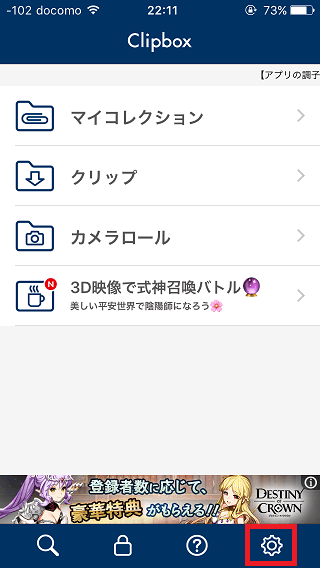
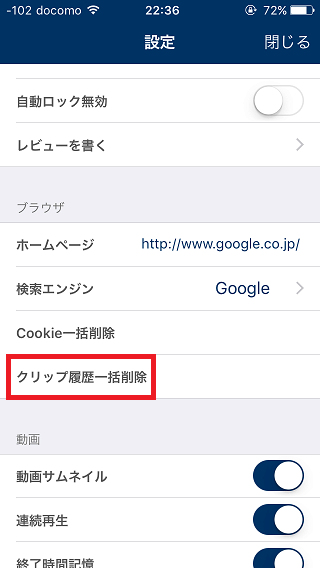
アプリ下部の 設定をタップし、次に「クリップ履歴一括削除」をタップします。
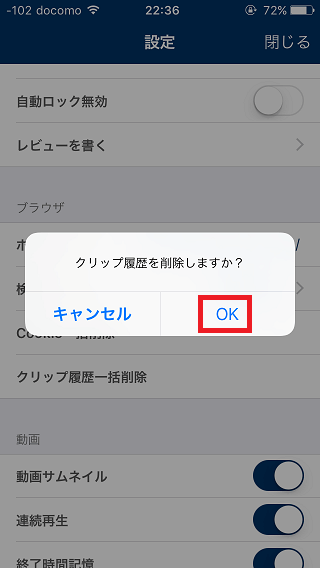
「クリップ履歴を削除しますか?」アラートが表示されますので、「OK」をタップすると、クリップ履歴の削除が完了します。
履歴削除(1動画)
履歴(保存してある動画)を1動画ずつ削除する方法を説明します。
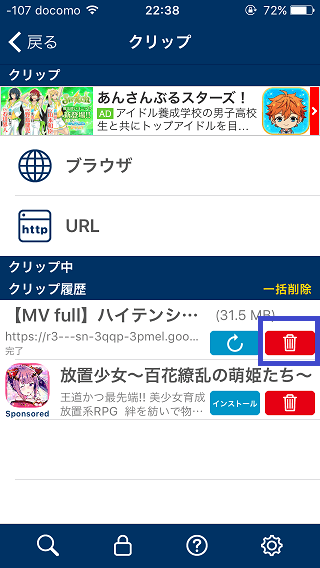
履歴削除したい動画の ボタンをタップすると削除が完了します。
まとめ
Clipboxは飛行機の機内や圏外の場所で動画を楽しむのに、おすすめのアプリです。
ネットワーク通信容量を節約したい場合にも動画を楽しめますので、使ったことがない方はぜひダウンロードして使ってみてください。
筆者も利用している、プロが選曲したチャンネルを聴ける下記アプリがおすすめです。